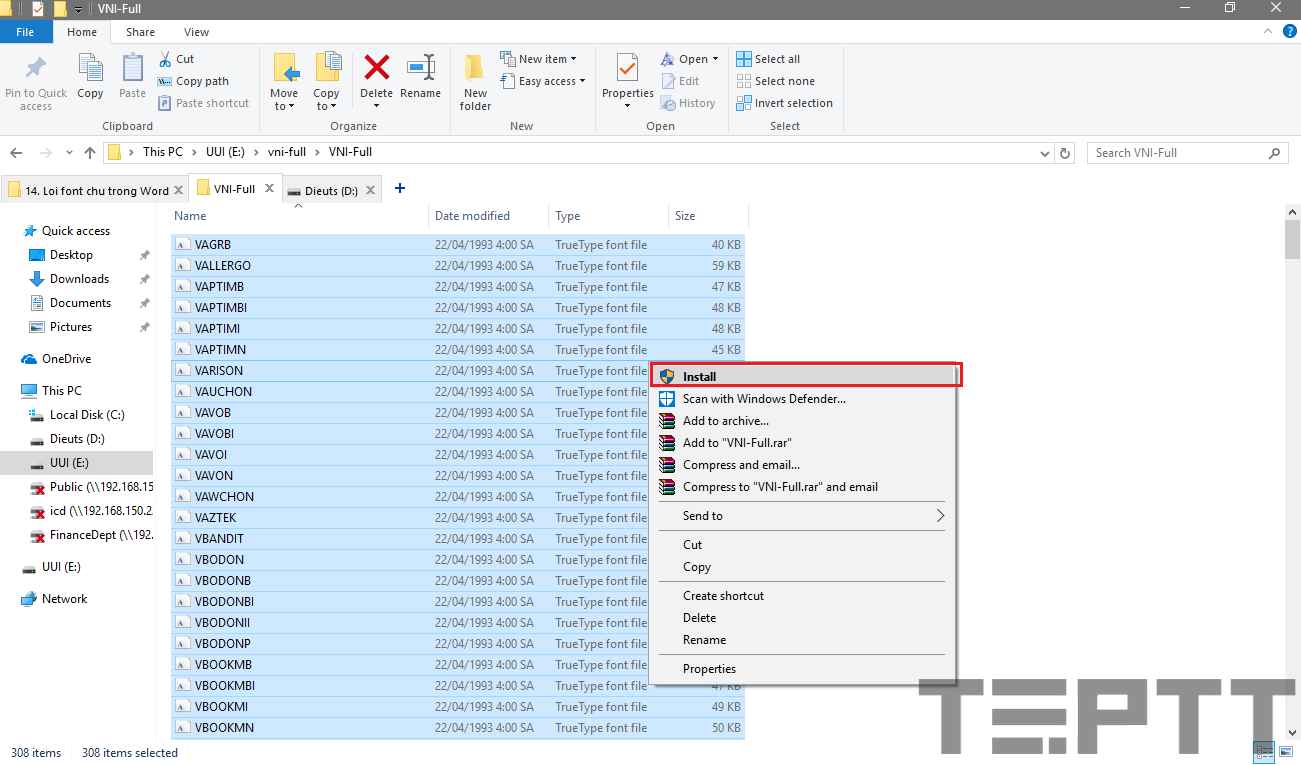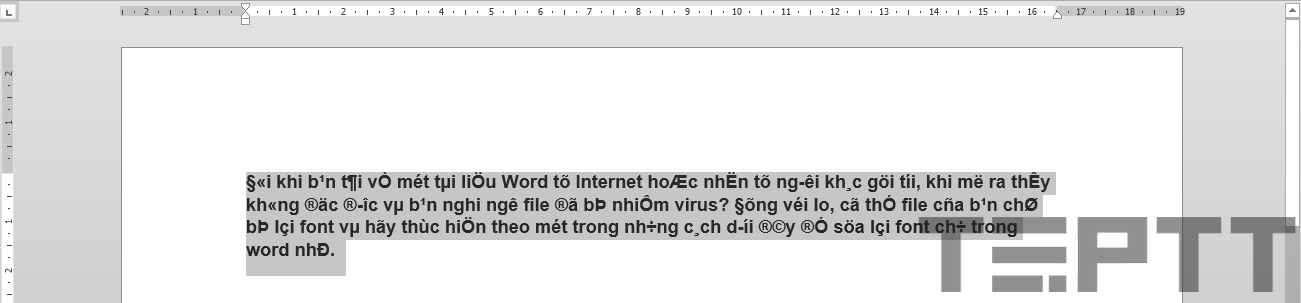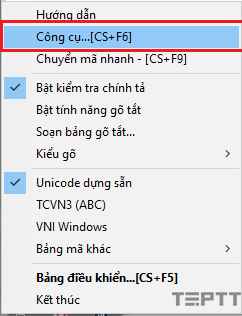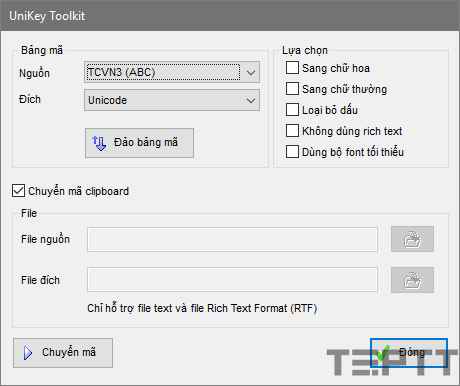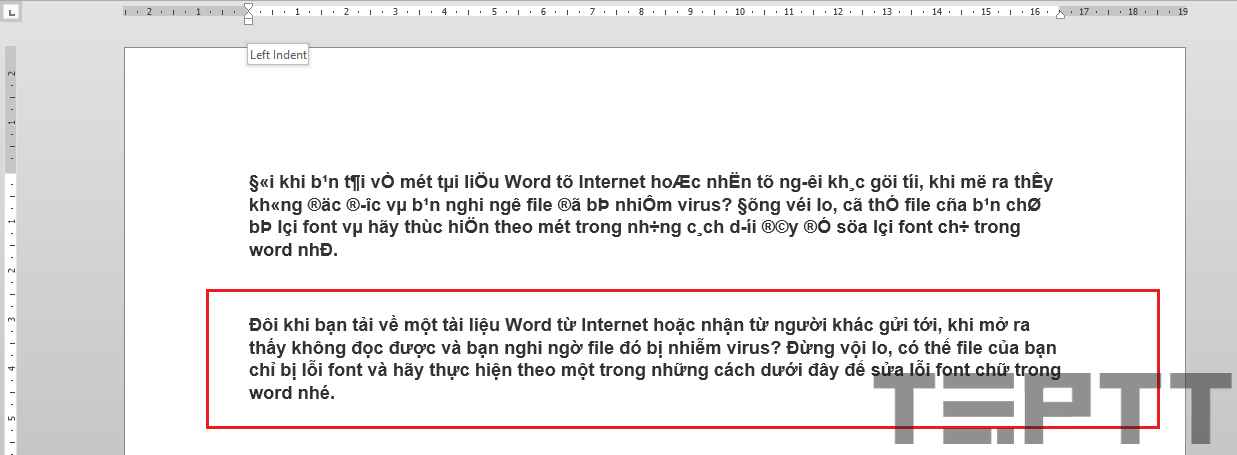Đối với các văn bản Word tiếng Việt có dấu khi bạn tiến hành tải về từ trên mạng về, có thể xảy ra trường hợp văn bản bị lỗi khiến không thể đọc được nội dung trong đó trong Word. Một trong những nguyên nhân dẫn tới tình trạng này là do máy tính của bạn chưa được cài đặt font cho văn bản đó.
Trong bài viết này, chúng tôi xin giới thiệu với các bạn các cách để giải quyết tình trạng lỗi font chữ trong Word. Mời các bạn cùng theo dõi!
Hướng dẫn cách khắc phục lỗi Font chữ trong Word
Cài đặt các font còn thiếu
Đối với các văn bản tiếng Việt hiện nay, đa số các trường hợp lỗi là do thiếu font của các bảng mã TCVN3 (các font .VnTime, .VnTimeH, …) và bảng mã VNI (các font VNITime,…)
Để cài đặt font chữ cho Windows, các bạn tải bộ font tương ứng ở địa chỉ sau:
Sau khi tải file về, các bạn giải nén và nhận được thư mục chứa các font. Sau đó, các bạn ấn Ctrl + A để chọn toàn bộ các font, click chuột phải và chọn Install.
Như vậy, các bạn đã cài đặt xong các font bị thiếu cho văn bản của mình.
Chuyển mã sử dụng công cụ trong Unikey
Như các bạn đã biết, Unikey là một phần mềm hỗ trợ gõ tiếng Việt được sử dụng tương đối phổ biến. Ngoài ra, Unikey còn có công cũ hỗ trợ chuyển đổi giữa các bảng mã với nhau và đây cũng là một cách khác giúp sửa lỗi font trong Word. Để thực hiện các bạn thực hiện như sau:
– Bước 1: Khởi chạy phần mềm Unikey.
– Bước 2: Chọn và copy phần văn bản bị lỗi Font bằng phím tắt Ctrl + C.
– Bước 3: Click chuột phải vào biểu tượng Unikey và chọn Công cụ…[CS+F6] hoặc nhấn tổ hợp phím Ctrl + Shift + F6.
Khi đó, hộp thoại Unikey Toolkit xuất hiện để bạn chuyển đổi font.
– Bước 4: Trong hộp thoại xuất hiện, các bạn chọn:
- Nguồn: Bảng mã của văn bản bị lỗi font. Ví dụ, font của văn bản là .VnTime thì các bạn chọn TCVN3; font là VNITime các bạn chọn VNI;…
- Đích: Bảng mã của văn bản sau chuyển đổi (thường là Unicode)
Sau đó, các bạn click chọn Chuyển mã. Trong hộp thoại thông báo chuyển mã thành công xuất hiện, các bạn click OK.
– Bước 5: Chọn vị trí cần dán văn bản và nhấn Ctrl + V để dán. Các bạn nhận được kết quả như sau:
Lời kết
Lỗi Font chữ trong Word khiến người dùng không thể đọc được nội dung tài liệu. Với những hướng dẫn chi tiết trên đây, chúng tôi hi vọng các bạn có thể dễ dàng khắc phục lỗi Font chữ trong Word. Nhờ đó, các bạn có thể thao tác và sử dụng tài liệu Word hiệu quả.
Nếu như có vấn đề nào trong khi thực hiện như hướng dẫn trên thì đừng quên để lại bình luận của bạn trong phần bình luận dưới đây nhé!
Mong bạn sẽ thành công!